Sie können zur jeder DatenGruppe, jedem DatenSet und jedem Ereignis die unterschiedlichsten Dateien verknüpfen; sozusagen als audiovisuellen Kommentar hinzufügen. Das kann für Training oder Dokumentation hilfreich sein und ermöglicht sogar die Erstellung eines Multimedia-Indexes.
INTERACT kann den Inhalt einer verknüpften Datei mit dem Schlüsselwort "File:" im Verweis anzeigen, indem es die entsprechende Anwendung startet.
Dateien als Kommentar verknüpfen
Dateiverknüpfung einfügen
Um eine solche Referenz einzufügen, gehen Sie folgendermaßen vor:
▪Die Zeile, mit der die Datei verknüpft werden soll, auswählen.
▪Auf Einfügen - Daten Verweis - Zu Element ![]() klicken.
klicken.
oder
▪Einen Rechts-Klick auf das Element machen.
▪Im Kontextmenü den Befehl Verweis einfügen > Zusätzliche Datei wählen.
Es erscheint in beiden Fällen ein Standard-Windows-Dialog Öffnen.
▪Die gewünschte Datei wählen und Ihre Auswahl mit OK bestätigen.
ODER
Drag & Drop Verknüpfungen
Das Einfügen von derartigen Referenzen ist sehr einfach:
▪Das INTERACT Fenster etwas verkleinern, damit auch der Windows Explorer sichtbar ist.
▪Die Zeile im INTERACT Dokument, mit der die Datei verknüpft werden soll, auswählen.
▪Die zu verknüpfende Datei im Windows Explorer suchen.
▪Das gewünschte Dokument aus dem Explorer auf das Kommentarfeld der ausgewählten Zeile, am unteren Rand des INTERACT Fensters, ziehen.
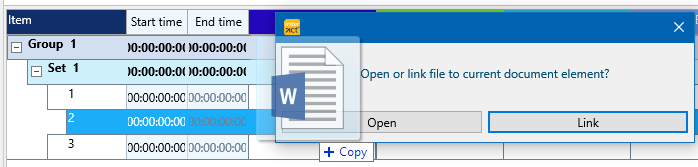
INTERACT wird nun folgende Zeile in das Kommentarfeld eintragen:
FILE: + <Pfad\Dateiname>
(Diese Informationen können auch manuell eingetragen werden.)
INTERACT wird nun folgende Zeichenfolge als erste Zeile in das Kommentarfeld eingeben, um eine Verknüpfung mit der Multimedia-Datei herzustellen:
FILE: + <der genaue Pfad der Multimediadatei>
(Sie können diese Information in der ersten Zeile auch manuell eingeben.)
Diese Funktion kann sowohl für Trainings- und Dokumentationszwecke als auch bei der Erstellung eines Indexes für Ihr Multimedia-Archiv hilfreich sein.
Verknüpfte Dateien ansehen
Um den Inhalt einer beliebigen Datei anzuzeigen, die mit einer Zeile über das Schlüsselwort "File:", "View:" oder "DataView:" verbunden ist einen Doppelklick auf die Datei selbst machen startet automatisch die richtige Anwendung (die für diese Datei erforderliche Anwendung muss installiert sein).
So öffnen Sie die Datei von INTERACT aus:
▪Klicken Sie mit der rechten Maustaste auf die Zeile mit dem Dateiverweis.
▪Wählen Sie den Befehl Verknüpfte Dateien öffnen aus dem Kontextmenü an.
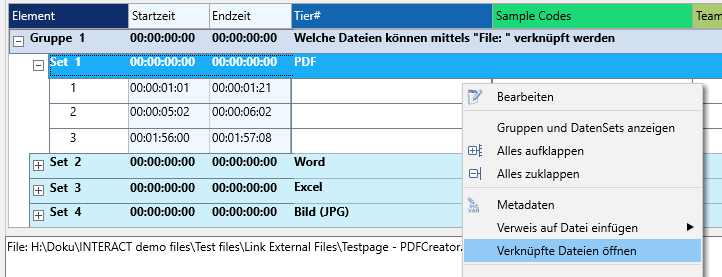
Externe Anwendungen
Dateien, die auf Ihrem INTERACT PC mit einem installierten Programm geöffnet werden können, müssen mit dem Schlüsselwort "File :" verknüpft werden. Mögliche Verknüpfungen wären:
o'DataView' Sensor Daten
oPDFs
oWord Dokumente
oExcel Dokumente
o...